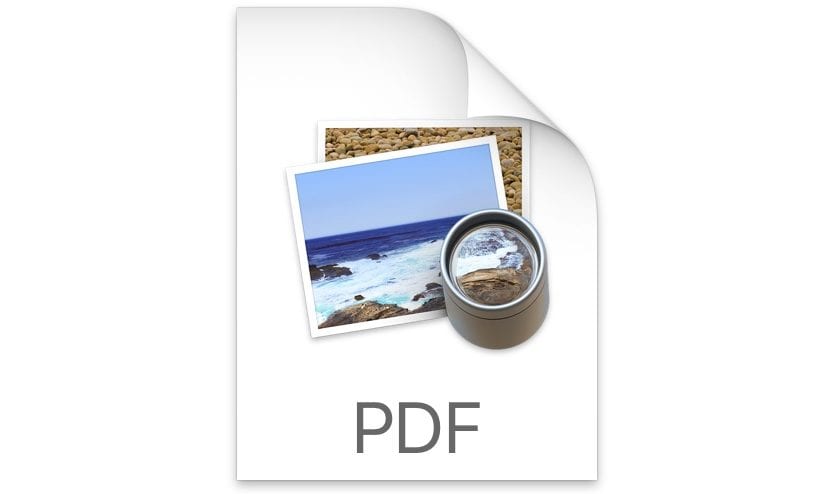
L'applicazione Anteprima su Mac ci permette di aprire un gran numero di file, inclusi file PDF, fotografie, documenti di testo ... Ma ci permette anche di cercare file in formato PDF, fintanto che il documento è stato sottoposto al riconoscimento dei caratteri Ovviamente, se proviamo a cercare un'immagine sparsa senza la post-elaborazione OCR, non otterremo mai Anteprima o qualsiasi altra applicazione in grado di riconoscere il testo trovato nel documento. Sarebbe come se passassimo un JPG in PDF e volessimo che cerchi un testo specifico.
La ricerca di parole all'interno di un documento PDF è molto semplice. Se invece vogliamo cercare un file specifico, con l'applicazione Preview come potremo fare, dato che per questo dovremo andare su Spotlight o sul Finder, e scrivere il nome di il commento in questione, ma eccoci qua per altro, non per cercare documenti sul nostro Mac. Grazie alla ricerca nei documenti PDF, tramite Anteprima possiamo cercare parole, testo o paragrafi. È un processo incredibilmente veloce che richiederà solo pochi secondi per verificare se le informazioni che stiamo cercando sono o non sono disponibili in tale documento.
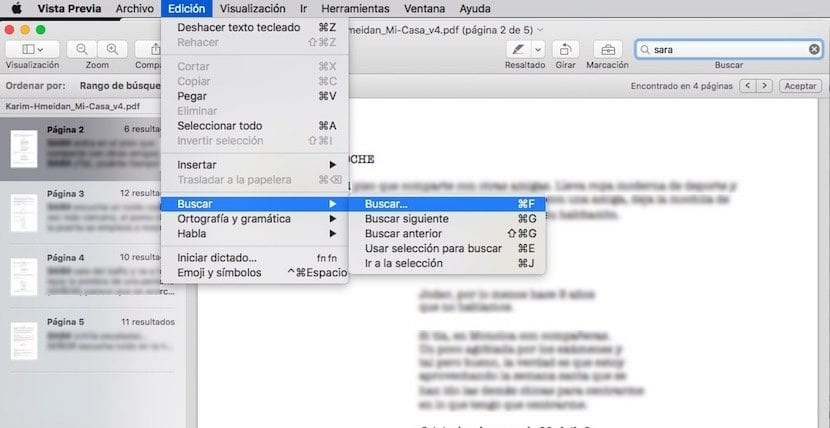
Cerca file PDF con Anteprima
- Innanzitutto, dobbiamo aprire il documento in cui vogliamo cercare. Sul lato sinistro verranno mostrate le miniature delle pagine che lo compongono, mentre sulla destra troveremo la pagina in cui ci troviamo in quel momento.
- Successivamente andiamo al menu Modifica e facciamo clic su Cerca. Nel menu a discesa successivo faremo anche clic su Cerca.
- In alto a destra troveremo una piccola casella in cui dobbiamo inserire i termini di ricerca. Se ce ne sono diversi nello stesso documento, Anteprima ci mostrerà il numero di elementi che corrispondono e potremo scorrere le frecce, avanti e indietro, situate accanto alla casella di testo.
Ciao, volevo vedere come cercare frasi con spazi nel mezzo, in anteprima quello che fa è mostrare tutte le occorrenze delle due parole separatamente e porta molti più risultati del previsto